经验直达:
- excel怎么把横排变竖排
- 使横向变为竖向
- 怎么样让excel文字方向由横排变成竖排
一、excel怎么把横排变竖排
excel把横排变竖排的方法如下:
工具:惠普暗影精灵8Pro、windows11、excel2016.
【使横向变为竖向 excel怎么把横排变竖排】1、双击打开表格,选中需要进行修改的单元格 。
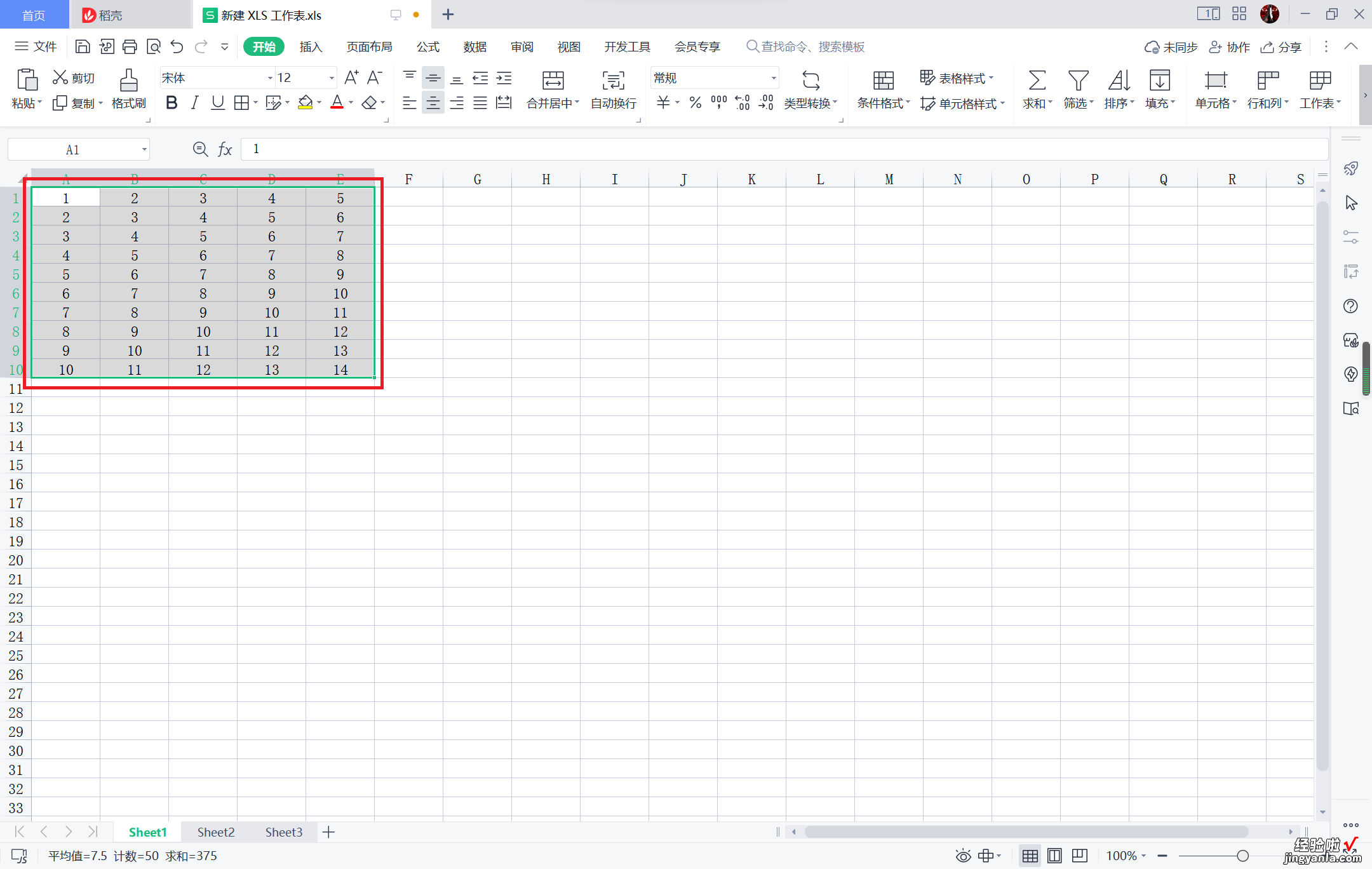
2、单击鼠标右键,在弹出的下拉菜单中选择【设置单元格格式】选项 。
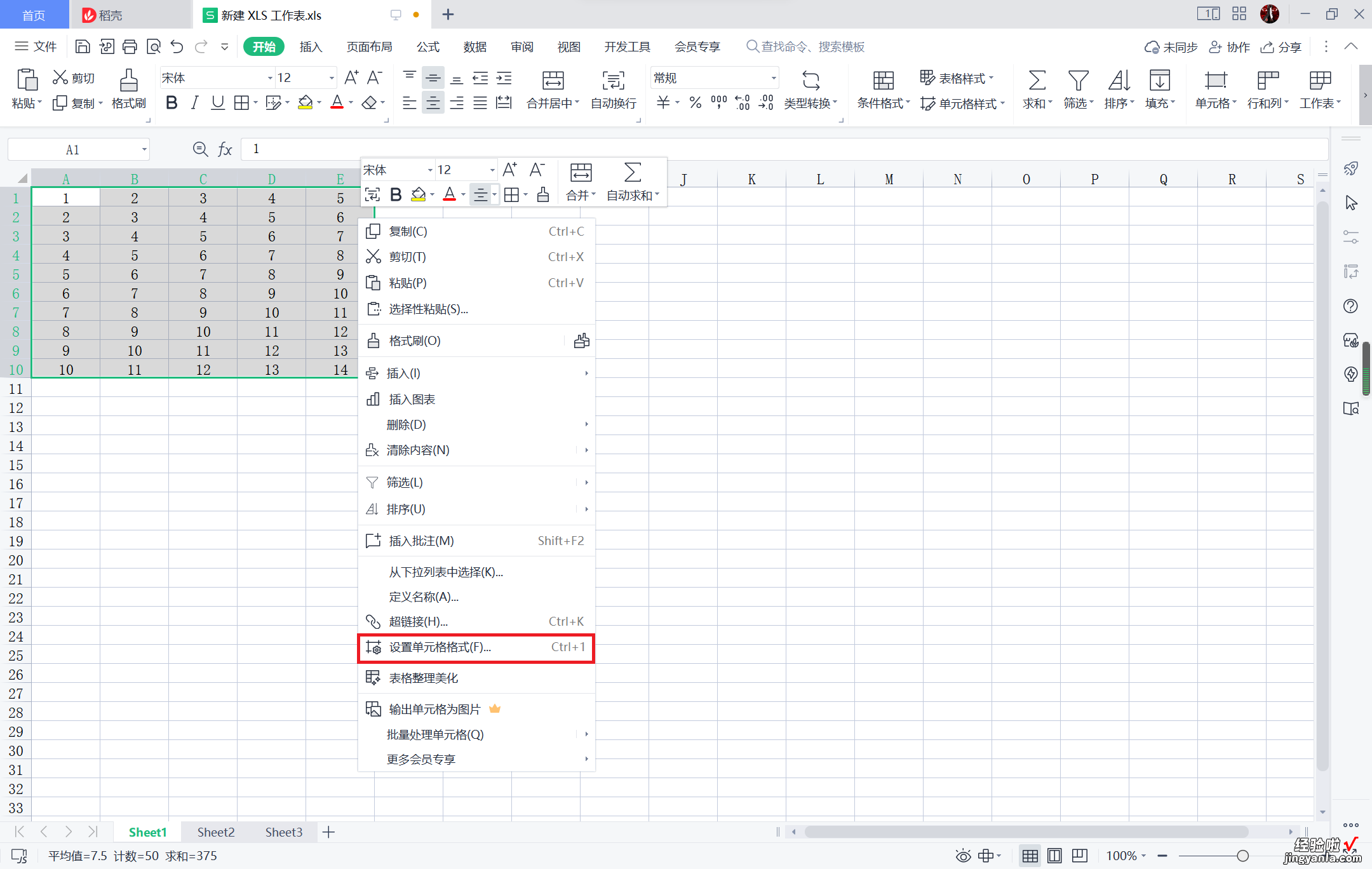
3、在弹出的对话框上方的菜单中选择【对齐】选项,然后勾选【文字竖排】选项,最后点击【确定】选项 。

4、文字排列方向变更为竖排效果如下 。

excel中横排和竖排的区别
横排是将数据按行排列,即数据从左到右依次填写在一行中 。这种排列方式适合于将数据按照时间、日期、事件等顺序进行排列,可以清晰地呈现出这些数据的变化趋势 。例如,如果你想要记录每天的气温变化,你可以将日期作为横轴,将每天的气温作为纵轴,每一天的气温数据填写在相应的单元格中 。另一个优点是可以方便地使用Excel中的函数和公式进行计算和分析,如求和、平均值等 。
相反 , 竖排是将数据按列排列,即数据从上到下依次填写在一列中 。这种排列方式适合于将数据按照不同的属性或分类进行排列,可以方便地对这些属性进行比较和分析 。例如,你可以将不同城市的销售额数据按照城市名称进行竖排,然后对各个城市的销售额进行比较和统计 。竖排的另一个优点是可以方便地进行筛选和排序,以便快速找到所需的数据 。
二、使横向变为竖向
在日常工作中我们一般不是先把表格设计好后再填数据,而往往是先设计一个粗劣的表格填写数据后再慢慢修饰完善,所以会经常出现这样一种情况,行表头很长,列表头很短,看起来似乎像一个头重脚轻的表格,非常的不美观 , 而且浏览起来也很不方便,那么我们如何快速将这样的表格行列颠倒转置,使横向变为竖向 , 竖向变为横向呢?下面教大家两种方法 。
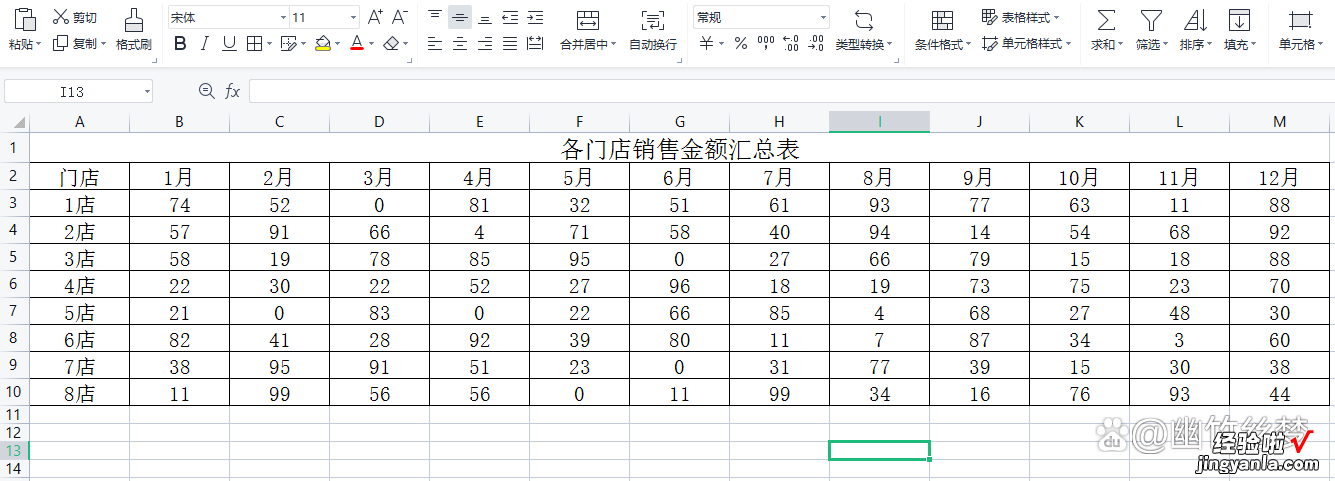
一、选择性粘贴法
通过一个简单的复制粘贴就可以实现表格行列倒置,是不是超级简单呢 。操作步骤如下:1、单击选中原表格,然后按住鼠标左键不放选中整个表格 , 记住一定要按住鼠标左键不放,然后看左上角名称框里面显示所选表格是几行几列 , 9R×13C:R是指英文单词Row,表示行,C是指英文单词Column,表示列 , 所以9R×13C表示的是所选表格是9行13列 。

2、单击鼠标右键选择复制,或者直接按复制快捷键Ctrl C将选中的表格进行复制 。

3、单击鼠标左键在空白单元格选择13行9列 , 因为需要行列倒置,所以需要跟原表格9行13列选择行列倒置的区域,同样可以看界面左上角的名称框显示方便选择空白区域 。

4、单击鼠标右键选择选择性粘贴—粘贴内容转置,即可将表格行列进行转置 。


但是运用这种方法有一个缺点就是当原表格数据变化时 , 行列转置后的表格不能跟随着同步变化,如果需要实现原表格数据变化,转换后的表格也同步变化 , 则需要运用到下一种方法公式法 。
二、公式法
公式法第一步方法和选择性粘贴方法第一步操作基本一致,同样是单击鼠标左键选中整个表格然后看左上角名称框里面显示所选表格是几行几列 。
公式法第二步和选择性粘贴方法第三步操作基本一致,单击鼠标左键在空白单元格选择与原表格列倒置的区域 。

公式法第三步在选中的空白单元格直接输入函数公式=TRANSPOSE(原表格区域) , 然后在函数括号内单击选中整个原表格,最后按Ctrl shift enter组合键即可 。



公式法第四步为转置后的表格添加边框,调整字体大小和水平居中即可 。

综上所述两种方法其实都可以,第一种方法相对来说比较快捷一些,但是原表格数据变动行列倒置后的表格不能同步变动,而第二种方法需要输入函数,而且转置后表格格式发生转变需要进一步调整,相对来说比较麻烦,但却可以跟随原表格数据同步变化,所以采用哪种方法可以根据工作需要进行选择 。
你还有其他好方法吗?欢迎评论区留言,喜欢记得点赞,转发 关注 。
三、怎么样让excel文字方向由横排变成竖排
要想将Excel表格中的文字方向由横排变成竖排非常简单,只需要在【设置单元格格式】界面进行设置即可,让我们一起来看看怎样操作吧!本实例软件版本为Microsoft Office 2019.
方法一:文字排列方向变为竖排
第一步:双击打开表格,选中需要进行修改的单元格 。
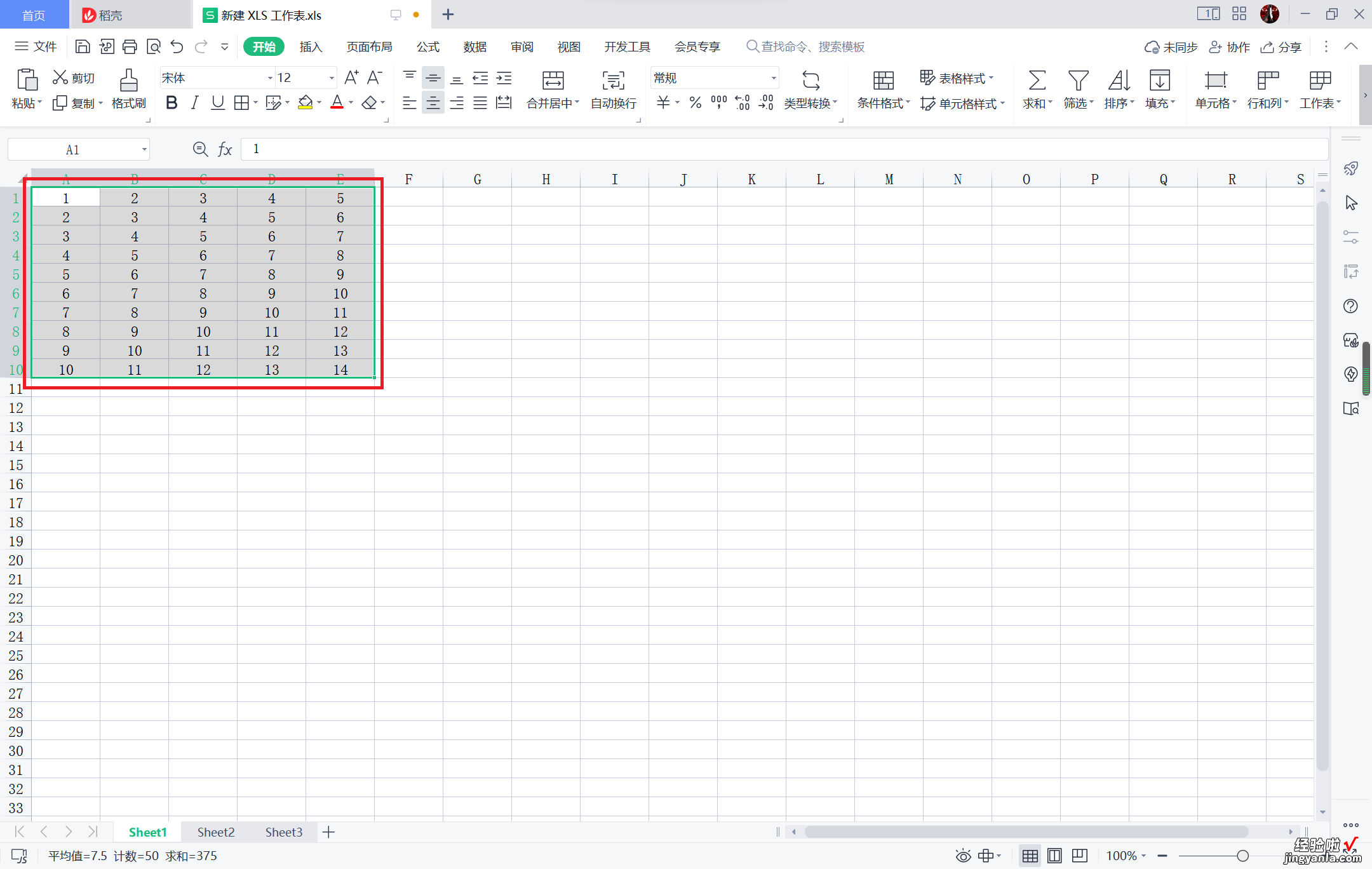
第二步:单击鼠标右键,在弹出的下拉菜单中选择【设置单元格格式】选项 。
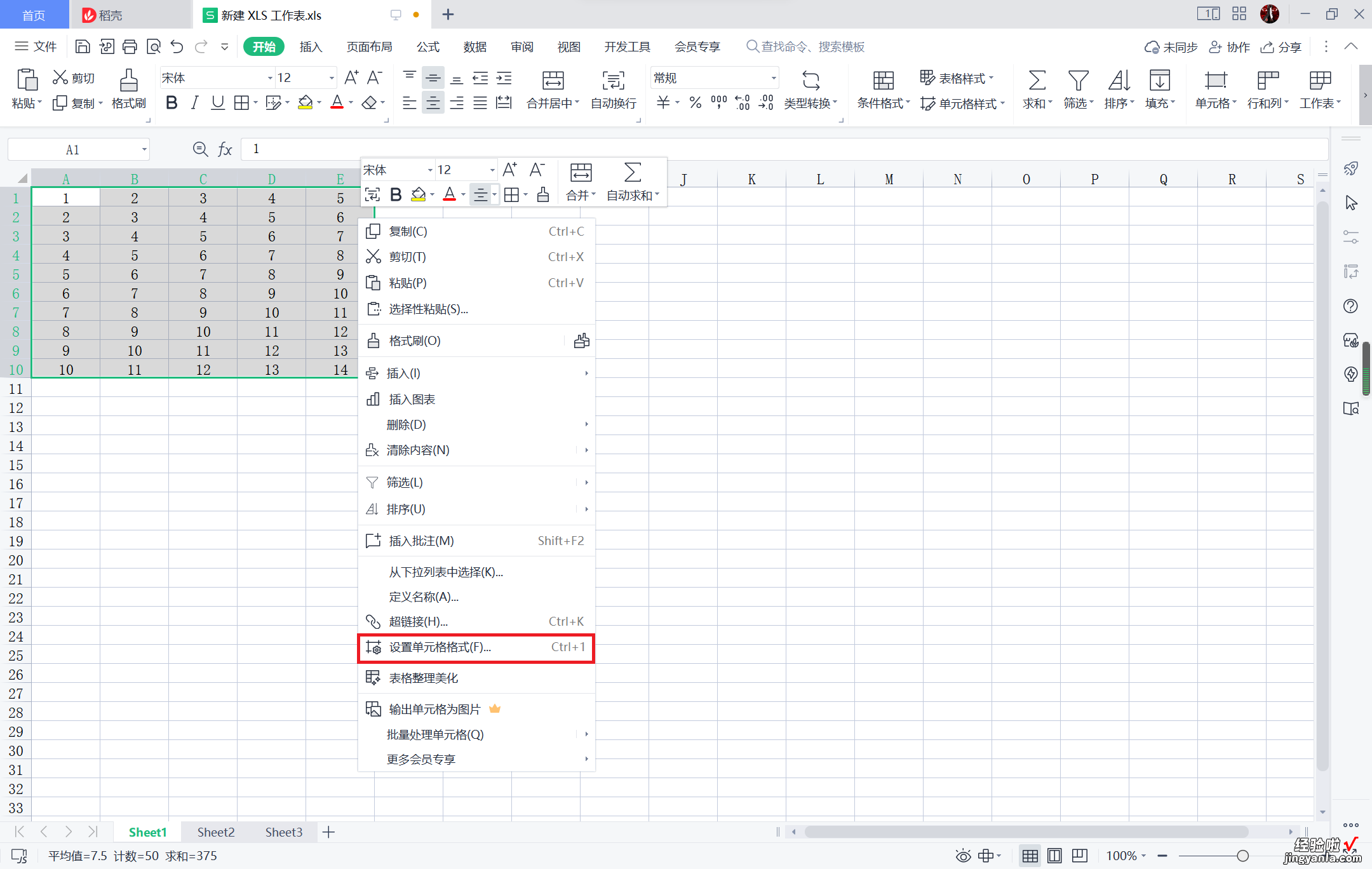
第三步:在弹出的对话框上方的菜单中选择【对齐】选项,然后勾选【文字竖排】选项 , 最后点击【确定】选项 。

第四步:文字排列方向变更为竖排效果如下:

方法二:文字自身方向变为竖排
第一步:双击打开表格,选中需要进行修改的单元格 。

第二步:单击鼠标右键,在弹出的下拉菜单中选择【设置单元格格式】选项 。

第三步:在弹出的对话框上方的菜单中选择【对齐】选项,在【方向】选项中填写【90或-90度】数值 , 最后点击【确定】选项 。

第四步:文字自身方向变更为竖排效果如下:

